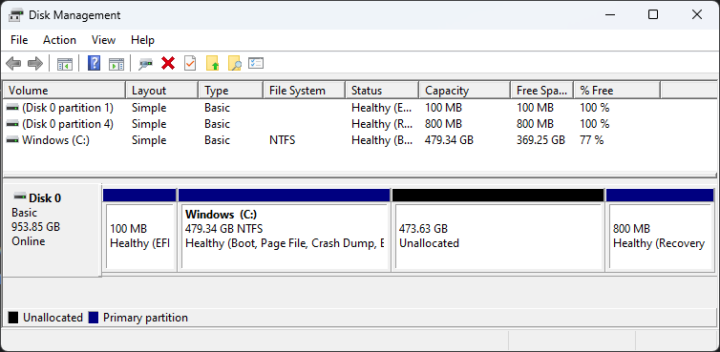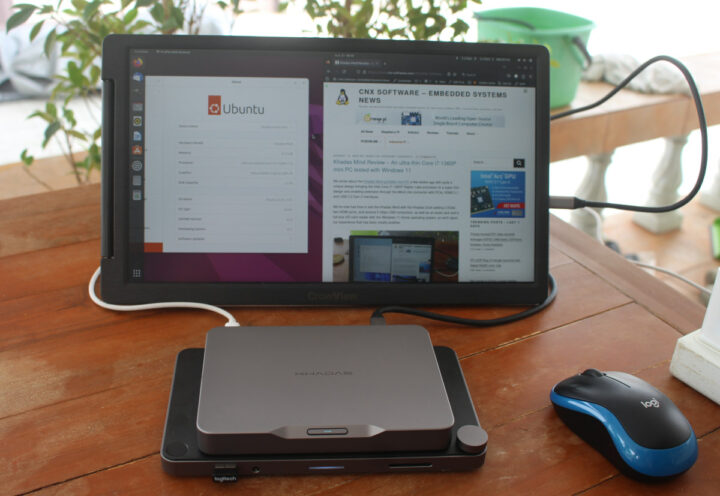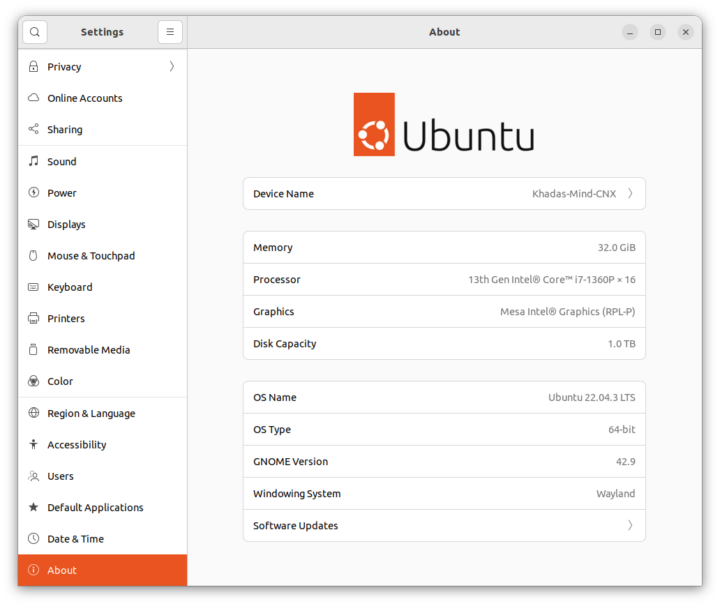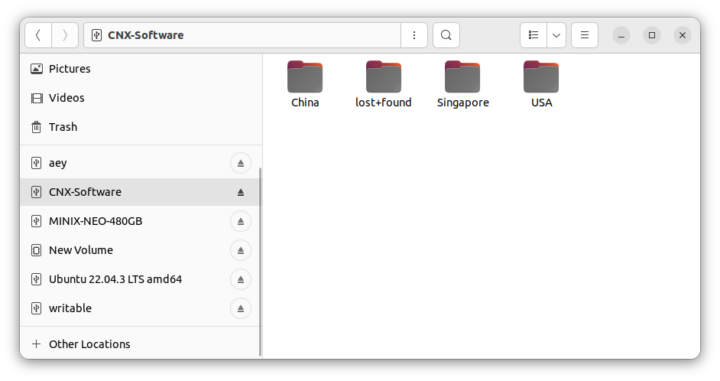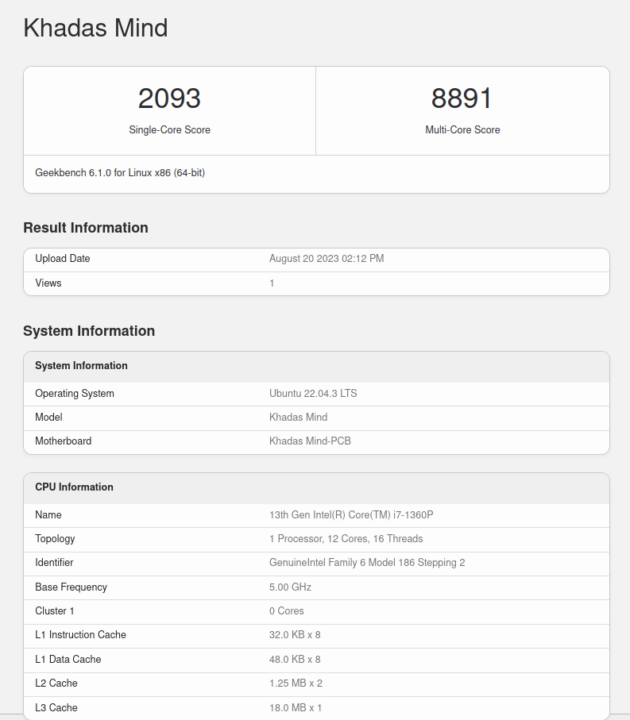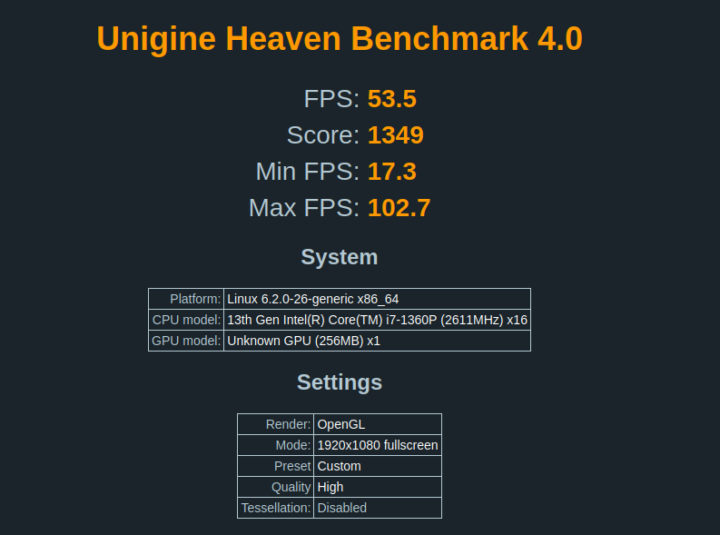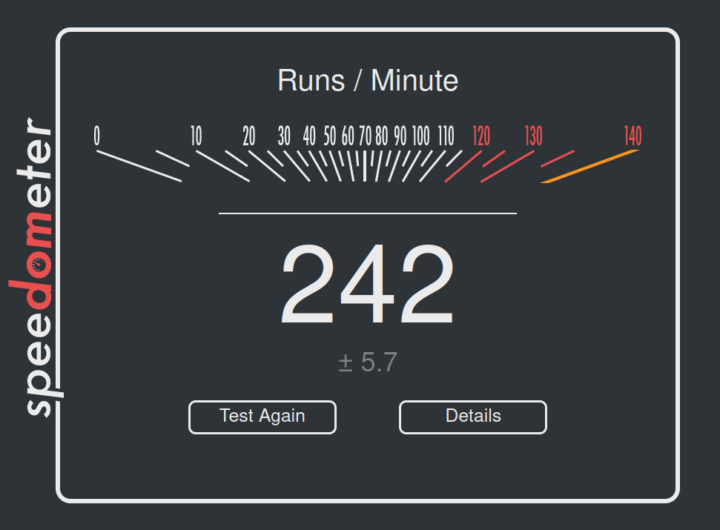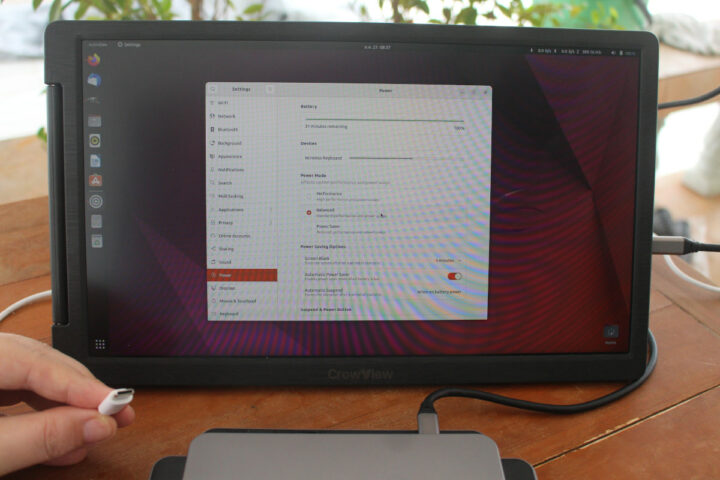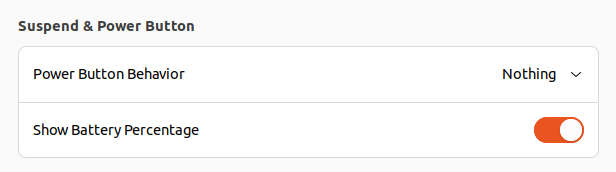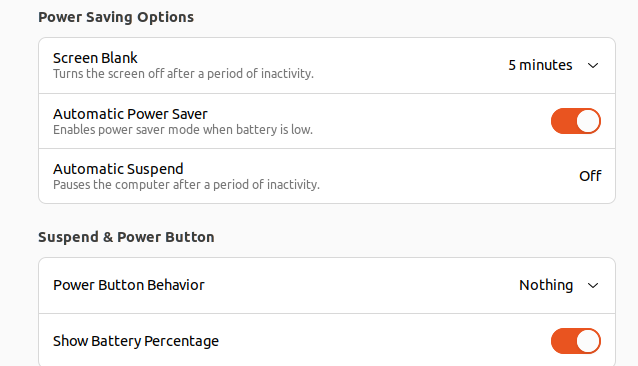Khadas Mind Premium เป็นมินิพีซีแบบบางเฉียบที่ใช้โปรเซสเซอร์ Intel Core i7-1360P Raptor Lake และรองรับ Dock ผ่านตัวเชื่อมต่อ Khadas Link เราได้ตรวจสอบมินิพีซีที่มี Mind Dock ใน Windows 11 ไปแล้ว และตอนนี้รามาทำการการติดตั้ง Ubuntu 22.04 เพื่อตรวจสอบมินิพีซีที่มี Linux
การติดตั้ง Ubuntu 22.04 บน Khadad Mind Premium
เราจะทำการติดตั้ง Ubuntu 22.04 ควบคู่ไปกับ Windows 11 ดังนั้นเราจึงลดขนาดพาร์ติชัน Windows ลงประมาณครึ่งหนึ่งก่อนที่จะใส่ไดรฟ์ USB Ubuntu 22.04.3 เพื่อติดตั้ง Linux distribution
ทุกอย่างทำได้อย่างราบรื่น และใช้เวลาไม่นาน เราก็สามารถรัน Ubuntu 22.04 บน Khadas Mind Premium ได้โดยใช้สายเคเบิลเพียงสองเส้น เส้นหนึ่งสำหรับจ่ายไฟ และอีกเส้นสำหรับหน้าจอ (ทั้งจอแสดงผลและไฟ) พร้อมใช้เมาส์และคีย์บอร์ดไร้สายสำหรับการป้อนข้อมูลจากผู้ใช้
ข้อมูลระบบ Ubuntu 22.04.3
ข้อมูลระบบใน Ubuntu 22.04.3 แสดงยืนยันได้ว่าใช้ซีพียู 13th Gen Intel Core i7-1360P พร้อม RAM ขนาด 32GB และ SSD ขนาด 1TB
มาพิมพ์คำสั่งเพื่อดูข้อมูลเพิ่มเติมเกี่ยวกับระบบ:
|
1 2 3 4 5 6 7 8 9 10 11 12 13 14 15 16 17 18 19 |
jaufranc@Khadas-Mind-CNX:~$ cat /etc/lsb-release DISTRIB_ID=Ubuntu DISTRIB_RELEASE=22.04 DISTRIB_CODENAME=jammy DISTRIB_DESCRIPTION="Ubuntu 22.04.3 LTS" jaufranc@Khadas-Mind-CNX:~$ uname -a Linux Khadas-Mind-CNX 6.2.0-26-generic #26~22.04.1-Ubuntu SMP PREEMPT_DYNAMIC Thu Jul 13 16:27:29 UTC 2 x86_64 x86_64 x86_64 GNU/Linux jaufranc@Khadas-Mind-CNX:~$ free -mh total used free shared buff/cache available Mem: 31Gi 3.0Gi 24Gi 439Mi 3.3Gi 27Gi Swap: 0B 0B 0B jaufranc@Khadas-Mind-CNX:~$ df -mh Filesystem Size Used Avail Use% Mounted on tmpfs 3.2G 2.7M 3.2G 1% /run /dev/nvme0n1p5 466G 9.2G 433G 3% / tmpfs 16G 0 16G 0% /dev/shm tmpfs 5.0M 4.0K 5.0M 1% /run/lock /dev/nvme0n1p1 96M 83M 14M 87% /boot/efi tmpfs 3.2G 188K 3.2G 1% /run/user/1000 |
|
1 2 3 4 5 6 7 8 9 10 11 12 13 14 15 16 17 18 19 20 21 22 23 24 25 26 27 28 29 30 31 32 33 34 35 36 37 38 39 40 41 42 43 44 45 46 47 48 49 50 51 52 53 54 |
jaufranc@Khadas-Mind-CNX:~$ inxi -Fc0 System: Host: Khadas-Mind-CNX Kernel: 6.2.0-26-generic x86_64 bits: 64 Desktop: GNOME 42.9 Distro: Ubuntu 22.04.3 LTS (Jammy Jellyfish) Machine: Type: Desktop System: Khadas product: Mind v: 1.0 serial: <superuser required> Mobo: Khadas model: Mind-PCB v: V12 serial: <superuser required> UEFI: American Megatrends LLC. v: 3.0 date: 06/07/2023 Battery: ID-1: BAT1 charge: 5.6 Wh (100.0%) condition: 5.6/5.4 Wh (104.4%) CPU: Info: 12-core (4-mt/8-st) model: 13th Gen Intel Core i7-1360P bits: 64 type: MST AMCP cache: L2: 9 MiB Speed (MHz): avg: 1997 min/max: 400/5000:3700 cores: 1: 2600 2: 2600 3: 552 4: 2600 5: 589 6: 2600 7: 602 8: 2600 9: 965 10: 2600 11: 2600 12: 2600 13: 2600 14: 2600 15: 2600 16: 655 Graphics: Device-1: Intel driver: i915 v: kernel Display: wayland server: X.Org v: 1.22.1.1 with: Xwayland v: 22.1.1 compositor: gnome-shell driver: gpu: i915 resolution: 1920x1080~60Hz OpenGL: renderer: Mesa Intel Graphics (RPL-P) v: 4.6 Mesa 23.0.4-0ubuntu1~22.04.1 Audio: Device-1: Intel driver: snd_hda_intel Device-2: Khadas Mind Dock Audio type: USB driver: hid-generic,snd-usb-audio,usbhid Sound Server-1: ALSA v: k6.2.0-26-generic running: yes Sound Server-2: PulseAudio v: 15.99.1 running: yes Sound Server-3: PipeWire v: 0.3.48 running: yes Network: Device-1: Intel driver: iwlwifi IF: wlo1 state: up mac: 8c:17:59:ab:ca:4d Device-2: Realtek USB 10/100/1G/2.5G LAN type: USB driver: cdc_ncm IF: enxc86314745006 state: down mac: c8:63:14:74:50:06 Bluetooth: Device-1: Intel type: USB driver: btusb Report: hciconfig ID: hci0 state: up address: 8C:17:59:AB:CA:51 Drives: Local Storage: total: 953.87 GiB used: 9.19 GiB (1.0%) ID-1: /dev/nvme0n1 vendor: Western Digital model: WD PC SN740 SDDPTQD-1T00 size: 953.87 GiB Partition: ID-1: / size: 465.13 GiB used: 9.11 GiB (2.0%) fs: ext4 dev: /dev/nvme0n1p5 ID-2: /boot/efi size: 96 MiB used: 82.6 MiB (86.1%) fs: vfat dev: /dev/nvme0n1p1 Swap: Alert: No swap data was found. Sensors: System Temperatures: cpu: 45.0 C mobo: N/A Fan Speeds (RPM): N/A Info: Processes: 370 Uptime: 7m Memory: 31.07 GiB used: 3.73 GiB (12.0%) Shell: Bash inxi: 3.3.13 |
Inxi รายงานว่ามี P-core สี่ตัวในแบบ 4-mt (multi-thread) และ E-cores แปดตัวในแบบ 8-st (single-thread) โดยความถี่สูงสุดที่รายงานมาคือ 5.0 GHz (สำหรับ P-cores) อุณหภูมิเวลาที่ระบบไม่ทำงานแสดงว่าเป็น 45°C
การวัดประสิทธิภาพ Benchmarks ของ Ubuntu 22.04 บน Khadas Mind Premium
เรามาทดสอบ Benchmarks โดยเริ่มจากสคริปต์ sbc-bench.sh ที่เน้นไปที่เซิร์ฟเวอร์ Thomas Kaiser ผู้พัฒนาสคริปต์ขอให้ฉันทดสอบด้วย “MODE extensive” และโหมดรีวิวเพื่อทดสอบคลัสเตอร์ประสิทธิภาพและประสิทธิภาพแยกกัน นอกจากนี้ยังขอให้ปิดการตรวจจับ i7-1360P เพื่อสามารถแยกแยะระหว่าง performance และ efficiency cores ด้วยขนาดแคช
และยังขอให้เชื่อมต่ออุปกรณ์ต่อพ่วง USB เข้ากับ Mind Dock เพื่อทดสอบความผิดพลาดของโค้ดสำหรับอุปกรณ์ USB โดยเฉพาะอุปกรณ์ USB ดังนั้นฉันจึงทำตามคำขอนั้น
สามารถติดตั้งไดรฟ์ได้โดยไม่มีปัญหา แต่ฉันสังเกตเห็นไดรฟ์หนึ่งที่โผล่ขึ้นมาเป็นครั้งคราวเมื่อระบบทำงานหนัก (เมื่อ sbc-bench กำลังทำงาน) ดังนั้นเราอาจจะเข้าใกล้ความสามารถของ Khadas Mind Premium+Dock ในเรื่องของการดึงพลังงานแล้ว
ตอนนี้มารัน SBC-Bench.sh::
|
1 2 3 4 5 6 7 8 9 10 11 12 13 14 15 16 17 18 19 20 21 22 23 24 25 26 27 28 29 30 31 32 33 34 35 36 37 38 39 40 41 42 43 44 45 46 47 48 49 50 51 52 53 54 55 56 57 58 59 60 61 62 63 64 65 66 67 68 69 70 71 72 73 74 75 76 77 78 79 80 81 82 83 84 85 86 87 88 89 90 91 92 93 94 95 96 97 98 99 100 101 102 103 104 105 106 107 108 109 110 111 112 113 114 115 116 117 118 119 120 121 122 123 124 125 126 127 128 129 130 131 132 133 134 135 136 137 138 139 140 141 142 143 144 145 146 147 148 149 150 151 152 153 154 155 156 157 158 159 160 161 162 163 164 165 166 167 168 169 |
jaufranc@Khadas-Mind-CNX:~$ sudo MODE=extensive ./sbc-bench.sh -r Starting to examine hardware/software for review purposes... Average load and/or CPU utilization too high (too much background activity). Waiting... Too busy for benchmarking: 20:36:22 up 1:03, 2 users, load average: 0.48, 0.54, 0.77, cpu: 0% sbc-bench v0.9.44 Installing needed tools, cpuminer. Done. Checking cpufreq OPP. Done. Executing tinymembench. Done. Executing RAM latency tester. Done. Executing OpenSSL benchmark. Done. Executing 7-zip benchmark. Done. Throttling test: heating up the device, 5 more minutes to wait. Done. Checking cpufreq OPP again. Done (15 minutes elapsed). Results validation: * Measured clockspeed not lower than advertised max CPU clockspeed * Background activity (%system) OK * Powercap detected. Details: "sudo powercap-info -p intel-rapl" * Throttling occured Full results uploaded to http://ix.io/4E5J # Khadas Mind 1.0 / i7-1360P Tested with sbc-bench v0.9.44 on Sun, 20 Aug 2023 20:52:26 +0700. Full info: [http://ix.io/4E5J](http://ix.io/4E5J) ### General information: The CPU features 2 clusters of different core types: i7-1360P, Kernel: x86_64, Userland: amd64 CPU sysfs topology (clusters, cpufreq members, clockspeeds) cpufreq min max CPU cluster policy speed speed core type 0 0 0 400 5000 Performance 1 0 1 400 5000 Performance 2 0 2 400 5000 Performance 3 0 3 400 5000 Performance 4 0 4 400 5000 Performance 5 0 5 400 5000 Performance 6 0 6 400 5000 Performance 7 0 7 400 5000 Performance 8 0 8 400 3700 Efficiency 9 0 9 400 3700 Efficiency 10 0 10 400 3700 Efficiency 11 0 11 400 3700 Efficiency 12 0 12 400 3700 Efficiency 13 0 13 400 3700 Efficiency 14 0 14 400 3700 Efficiency 15 0 15 400 3700 Efficiency 31820 KB available RAM ### Governors/policies (performance vs. idle consumption): Original governor settings: cpufreq-policy0: performance / 3301 MHz (performance powersave) cpufreq-policy10: performance / 2600 MHz (performance powersave) cpufreq-policy11: performance / 2600 MHz (performance powersave) cpufreq-policy12: performance / 638 MHz (performance powersave) cpufreq-policy13: performance / 2600 MHz (performance powersave) cpufreq-policy14: performance / 2600 MHz (performance powersave) cpufreq-policy15: performance / 2600 MHz (performance powersave) cpufreq-policy1: performance / 2600 MHz (performance powersave) cpufreq-policy2: performance / 4343 MHz (performance powersave) cpufreq-policy3: performance / 2600 MHz (performance powersave) cpufreq-policy4: performance / 3811 MHz (performance powersave) cpufreq-policy5: performance / 3423 MHz (performance powersave) cpufreq-policy6: performance / 3706 MHz (performance powersave) cpufreq-policy7: performance / 2600 MHz (performance powersave) cpufreq-policy8: performance / 400 MHz (performance powersave) cpufreq-policy9: performance / 2039 MHz (performance powersave) Tuned governor settings: cpufreq-policy0: performance / 1075 MHz cpufreq-policy10: performance / 2600 MHz cpufreq-policy11: performance / 2600 MHz cpufreq-policy12: performance / 2600 MHz cpufreq-policy13: performance / 2600 MHz cpufreq-policy14: performance / 2600 MHz cpufreq-policy15: performance / 2600 MHz cpufreq-policy1: performance / 2741 MHz cpufreq-policy2: performance / 3853 MHz cpufreq-policy3: performance / 2600 MHz cpufreq-policy4: performance / 3478 MHz cpufreq-policy5: performance / 2600 MHz cpufreq-policy6: performance / 3348 MHz cpufreq-policy7: performance / 2600 MHz cpufreq-policy8: performance / 400 MHz cpufreq-policy9: performance / 2600 MHz Status of performance related policies found below /sys: /sys/module/pcie_aspm/parameters/policy: default [performance] powersave powersupersave ### Clockspeeds (idle vs. heated up): Before at 62.0°C: cpu0-cpu7 (Performance): OPP: 5000, Measured: 4970 cpu8-cpu15 (Efficiency): OPP: 3700, Measured: 3690 After at 82.0°C: cpu0-cpu7 (Performance): OPP: 5000, Measured: 4986 cpu8-cpu15 (Efficiency): OPP: 3700, Measured: 3690 ### Performance baseline * cpu0 (Performance): memcpy: 25389.5 MB/s, memchr: 30560.0 MB/s, memset: 24731.8 MB/s * cpu8 (Efficiency): memcpy: 7165.4 MB/s, memchr: 9257.6 MB/s, memset: 8117.8 MB/s * cpu0 (Performance) 16M latency: 27.34 21.84 27.56 22.00 26.56 22.73 23.19 30.48 * cpu8 (Efficiency) 16M latency: 42.34 34.27 42.40 35.83 42.24 36.45 36.41 38.83 * cpu0 (Performance) 128M latency: 90.93 86.37 90.33 88.11 90.51 81.06 80.37 81.29 * cpu8 (Efficiency) 128M latency: 114.0 113.8 114.2 114.6 113.8 111.0 110.6 112.8 * 7-zip MIPS (3 consecutive runs): 50396, 41152, 41747 (44430 avg), single-threaded: 5867 * `aes-256-cbc 1438828.64k 1733297.96k 1757919.91k 1769635.50k 1772008.79k 1771334.31k (Performance)` * `aes-256-cbc 1010215.46k 1283383.51k 1326648.58k 1337359.70k 1341131.43k 1341521.92k (Efficiency)` ### Storage devices: * 953.9GB "WD PC SN740 SDDPTQD-1T00" SSD as /dev/nvme0: Speed 16GT/s (ok), Width x4 (ok), 0% worn out, 4 error log entries, drive temp: 55°C * "Realtek Card reader" as /dev/sda: USB, Driver=usb-storage, 5000Mbps (capable of 12Mbps, 480Mbps, 5Gbps) * 447.1GB "JMicron JMS583 NVMe bridge (SuperSpeed Plus / Gen3 x2)" as /dev/sdb: USB, Driver=uas, 5000Mbps (capable of 12Mbps, 480Mbps, 5Gbps) * "Realtek Card reader" as /dev/sdc: USB, Driver=usb-storage, 5000Mbps (capable of 12Mbps, 480Mbps, 5Gbps) * 58.6GB "Kingston Technology DataTraveler 100 G3/G4/SE9 G2/50" as /dev/sdd: USB, Driver=usb-storage, 5000Mbps (capable of 12Mbps, 480Mbps, 5Gbps) * 238.5GB "JMicron JMS583" as /dev/sde: USB, Driver=uas, 10000Mbps (capable of 12Mbps, 480Mbps, 5Gbps, 10Gb/s Symmetric RX SuperSpeedPlus, 10Gb/s Symmetric TX SuperSpeedPlus) * 931.5GB "Seagate RSS LLC Ultra Slim GD" as /dev/sdf: USB, Driver=uas, 5000Mbps (capable of 12Mbps, 480Mbps, 5Gbps) * Winbond W25Q256 32MB SPI NOR flash, drivers in use: spi-nor/intel-spi "nvme error-log /dev/nvme0 ; smartctl -x /dev/nvme0" could be used to get further information about the reported issues. ### Challenging filesystems: The following partitions are NTFS: sdb1,sde1,sdf1,nvme0n1p3,nvme0n1p4 When this OS uses FUSE/userland methods to access NTFS filesystems performance will be significantly harmed or at least likely be bottlenecked by maxing out one or more CPU cores. It is highly advised when benchmarking with any NTFS to monitor closely CPU utilization or better switch to a 'Linux native' filesystem like ext4 since representing 'storage performance' a lot more than 'somewhat dealing with a foreign filesystem' as with NTFS. ### Software versions: * Ubuntu 22.04.3 LTS * Compiler: /usr/bin/gcc (Ubuntu 11.4.0-1ubuntu1~22.04) 11.4.0 / x86_64-linux-gnu * OpenSSL 3.0.2, built on 15 Mar 2022 (Library: OpenSSL 3.0.2 15 Mar 2022) ### Kernel info: * `/proc/cmdline: BOOT_IMAGE=/boot/vmlinuz-6.2.0-26-generic root=UUID=facdf161-c898-4860-ac44-74e9d68a6b7d ro quiet splash vt.handoff=7` * Vulnerability Spec store bypass: Mitigation; Speculative Store Bypass disabled via prctl * Vulnerability Spectre v1: Mitigation; usercopy/swapgs barriers and __user pointer sanitization * Vulnerability Spectre v2: Mitigation; Enhanced IBRS, IBPB conditional, RSB filling, PBRSB-eIBRS SW sequence * Kernel 6.2.0-26-generic / CONFIG_HZ=250 Waiting for the device to cool down...................................... 48.0°C |
มีการควบคุมความเร็วของ CPU เกิดขึ้น ตัวอย่างเช่น มีความแตกต่างด้านประสิทธิภาพที่สำคัญระหว่างการรัน 7-zip ครั้งแรก (50,396) และครั้งที่สอง (41,152) หมายเหตุในห้องที่มีอุณหภูมิประมาณ 28-30°C ขณะทดสอบ ดังนั้นประสิทธิภาพอาจไม่ลดลงมากในห้องที่มีอุณหภูมิเย็นกว่า สำหรับการอ้างอิง อุณหภูมิการทำงานของ Mind อยู่ระหว่าง 10°C ถึง 35°C ดังนั้นมันไม่ได้ถูกออกแบบมาสำหรับอุณหภูมิที่สูงมาก
เราได้รับคำแนะนำให้ตรวจสอบระดับจำกัดการใช้พลังงาน :
|
1 2 3 4 5 6 7 8 9 10 11 12 13 14 15 16 17 18 19 20 21 22 23 24 25 26 27 28 29 30 31 32 33 34 35 36 37 38 39 40 41 42 43 44 45 46 47 48 49 50 51 52 53 |
jaufranc@Khadas-Mind-CNX:~$ sudo powercap-info -p intel-raplintel-rapl enabled: 1 Zone 0 name: package-0 enabled: 1 max_energy_range_uj: 262143328850 energy_uj: 36299835294 Constraint 0 name: long_term power_limit_uw: 200000000 time_window_us: 27983872 max_power_uw: 28000000 Constraint 1 name: short_term power_limit_uw: 64000000 time_window_us: 2440 max_power_uw: 0 Constraint 2 name: peak_power power_limit_uw: 60000000 time_window_us: 0 max_power_uw: 0 Zone 0:0 name: core enabled: 0 max_energy_range_uj: 262143328850 energy_uj: 18570616094 Constraint 0 name: long_term power_limit_uw: 0 time_window_us: 976 Zone 0:1 name: uncore enabled: 0 max_energy_range_uj: 262143328850 energy_uj: 106813020 Constraint 0 name: long_term power_limit_uw: 0 time_window_us: 976 Zone 1 name: psys enabled: 0 max_energy_range_uj: 262143328850 energy_uj: 1148146108 Constraint 0 name: long_term power_limit_uw: 0 time_window_us: 27983872 Constraint 1 name: short_term power_limit_uw: 0 time_window_us: 976 |
PL1 (Long duration) ตั้งค่าที่ 20W และ PL2 (Short duration) ตั้งค่าที่ 64W
สคริปต์ยังรายงานข้อผิดพลาด NVMe ซึ่งเราสามารถตรวจสอบได้ด้วย smartclt:
|
1 2 3 4 5 6 7 8 9 10 11 12 13 14 15 16 17 18 19 20 21 22 23 24 25 26 27 28 29 30 31 32 33 34 35 36 37 38 39 40 41 42 43 44 45 46 47 48 49 50 51 52 53 54 55 56 57 58 59 60 61 62 63 64 65 66 67 68 |
jaufranc@Khadas-Mind-CNX:~$ sudo smartctl -x /dev/nvme0 smartctl 7.2 2020-12-30 r5155 [x86_64-linux-6.2.0-26-generic] (local build) Copyright (C) 2002-20, Bruce Allen, Christian Franke, www.smartmontools.org === START OF INFORMATION SECTION === Model Number: WD PC SN740 SDDPTQD-1T00 Serial Number: 23037D457231 Firmware Version: 73110000 PCI Vendor/Subsystem ID: 0x15b7 IEEE OUI Identifier: 0x001b44 Total NVM Capacity: 1,024,209,543,168 [1.02 TB] Unallocated NVM Capacity: 0 Controller ID: 0 NVMe Version: 1.4 Number of Namespaces: 1 Namespace 1 Size/Capacity: 1,024,209,543,168 [1.02 TB] Namespace 1 Formatted LBA Size: 512 Namespace 1 IEEE EUI-64: 001b44 4a48ee705b Local Time is: Sun Aug 20 20:58:47 2023 +07 Firmware Updates (0x14): 2 Slots, no Reset required Optional Admin Commands (0x0017): Security Format Frmw_DL Self_Test Optional NVM Commands (0x00df): Comp Wr_Unc DS_Mngmt Wr_Zero Sav/Sel_Feat Timestmp Verify Log Page Attributes (0x7e): Cmd_Eff_Lg Ext_Get_Lg Telmtry_Lg Pers_Ev_Lg *Other* Maximum Data Transfer Size: 256 Pages Warning Comp. Temp. Threshold: 84 Celsius Critical Comp. Temp. Threshold: 88 Celsius Namespace 1 Features (0x02): NA_Fields Supported Power States St Op Max Active Idle RL RT WL WT Ent_Lat Ex_Lat 0 + 5.00W 5.00W - 0 0 0 0 0 0 1 + 3.30W 3.00W - 0 0 0 0 0 0 2 + 2.20W 2.00W - 0 0 0 0 0 0 3 - 0.0150W - - 3 3 3 3 1500 2500 4 - 0.0050W - - 4 4 4 4 10000 6000 5 - 0.0033W - - 5 5 5 5 176000 25000 Supported LBA Sizes (NSID 0x1) Id Fmt Data Metadt Rel_Perf 0 + 512 0 2 1 - 4096 0 1 === START OF SMART DATA SECTION === SMART overall-health self-assessment test result: PASSED SMART/Health Information (NVMe Log 0x02) Critical Warning: 0x00 Temperature: 60 Celsius Available Spare: 100% Available Spare Threshold: 10% Percentage Used: 0% Data Units Read: 9,114,356 [4.66 TB] Data Units Written: 10,549,142 [5.40 TB] Host Read Commands: 69,669,517 Host Write Commands: 53,138,698 Controller Busy Time: 130 Power Cycles: 88 Power On Hours: 38 Unsafe Shutdowns: 8 Media and Data Integrity Errors: 0 Error Information Log Entries: 4 Warning Comp. Temperature Time: 2 Critical Comp. Temperature Time: 0 Temperature Sensor 1: 80 Celsius Temperature Sensor 2: 60 Celsius Error Information (NVMe Log 0x01, 16 of 256 entries) No Errors Logged |
แต่ทุกอย่างดูเป็นไปได้ดีจากที่ฉันเห็น
นอกจากนี้เราทดสอบประสิทธิภาพของ CPU ด้วยการรัน Geekbench 6 64-bit
คะแนนใน multi-core นั้นสูงขึ้น 4.25 เท่าบนโปรเซสเซอร์ Core i7-1360P 6-thread ดังนั้นจึงมีแนวโน้มที่จะเกิดการควบคุมความเร็วของ CPU และงานส่วนใหญ่อาจทำได้โดยคลัสเตอร์ประสิทธิภาพที่มี 4-core/8-thread สามารถดูผลลัพธ์ทั้งหมดได้ที่ https://browser.geekbench.com/v6/cpu/2329557
เราทดสอบประสิทธิภาพของ GPU ด้วย Unigine Heaven Benchmark 4.0
โดยมีค่าเฉลี่ย 53.5 fps และคะแนน 1,3496 ที่ความละเอียด 1920 × 1080
สำหรับการทดสอบ GPU ภายใน (iGPU) ในสถานการณ์จริง เราได้เล่นวิดีโอ YouTube ใน Firefox ที่ 4K 60FPS และ 8K 30 FPS ดังนั้นทุกอย่างจึงทำงานได้ดีโดยไม่มีปัญหา โดยมีเฟรมที่หายไปเพียงไม่กี่เฟรมในช่วงเริ่มต้น
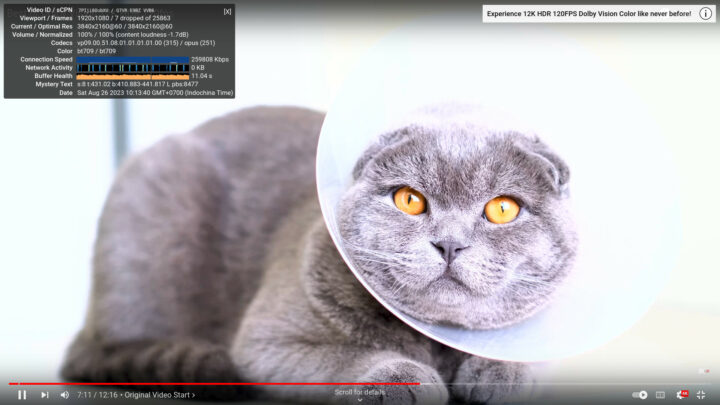
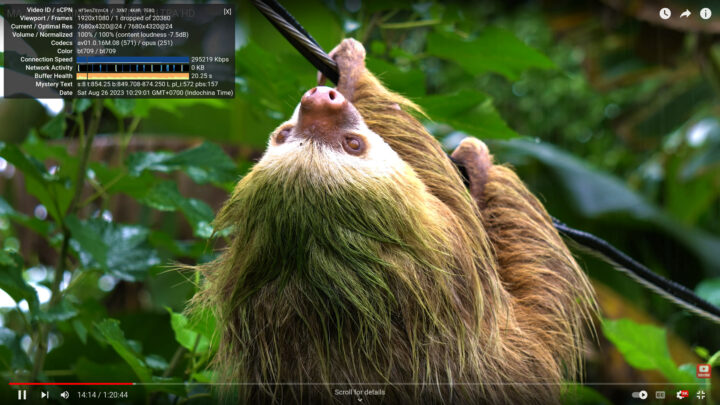
ขณะที่ฉันกำลังดูวิดีโอ, ฉันรู้สึกงงมากเมื่อปิดเสียงบนทีวีของฉันหรือเครื่องขยายเสียง A/V แล้วมีเสียงเกิดขึ้น ฉันจึงได้พบว่า Mind Dock มีลำโพงภายใน ปุ่มกดบน Mind Dock สามารถใช้ปรับระดับเสียงหรือปิดเสียงสำหรับช่องเสียงที่ถูกเลือกด้วย
เรายังได้ทดสอบด้วย Speedometer 2.0 บน Firefox 116 เพื่อประเมินประสิทธิภาพ web browsing
การทดสอบพื้นที่จัดเก็บข้อมูล (NVMe SSD และพอร์ต USB)
เรามาทดสอบ NVMe SSD โดยใช้ iozone3:
|
1 2 3 4 5 6 7 8 9 10 11 12 13 14 |
jaufranc@Khadas-Mind-CNX:~$ sudo iozone -e -I -a -s 1000M -r 4k -r 16k -r 512k -r 1024k -r 16384k -i 0 -i 1 -i 2 Iozone: Performance Test of File I/O Version $Revision: 3.489 $ Compiled for 64 bit mode. Build: linux-AMD64 random random bkwd record stride kB reclen write rewrite read reread read write read rewrite read fwrite frewrite fread freread 1024000 4 360822 457768 254708 252741 97075 388458 1024000 16 1121525 1287217 852471 889886 278580 1202814 1024000 512 4528665 4679282 4469781 4471829 3170415 3764580 1024000 1024 4734255 4723576 4426040 4354388 3694681 4316446 1024000 16384 4388660 4649177 4803667 4815623 4817976 4721324 iozone test complete. |
ผลลัพธ์ที่ได้ความเร็วในการอ่านประมาณ 4.8 GB/s และความเร็วในการเขียนประมาณ 4.3 GB/s ซึ่งเปรียบเทียบกับ5.2GB/s และ 4.9 GB/s ใน Windows 11
เพื่อทดสอบความเร็วของพอร์ต USB ทั้งหมดบน Khadas Mind และ Mind Dock ฉันเชื่อมต่อ ORICO M234C3-U4 USB 4.0 M.2 NVMe SSD และฟอร์แมตไดรฟ์ด้วยระบบไฟล์ จากนั้นใช้คำสั่ง lsbusb และ iozone3 เพื่อยืนยันความเร็ว นี่คือผลลัพธ์สำหรับพอร์ตด้านหน้าบน Mind Dock:
|
1 2 3 4 5 6 7 8 |
jaufranc@Khadas-Mind-CNX:~$ lsusb -t /: Bus 02.Port 1: Dev 1, Class=root_hub, Driver=xhci_hcd/4p, 10000M |__ Port 4: Dev 2, If 0, Class=Hub, Driver=hub/4p, 5000M |__ Port 2: Dev 3, If 1, Class=CDC Data, Driver=cdc_ncm, 5000M |__ Port 2: Dev 3, If 0, Class=Communications, Driver=cdc_ncm, 5000M |__ Port 3: Dev 4, If 0, Class=Mass Storage, Driver=usb-storage, 5000M |__ Port 4: Dev 5, If 0, Class=Hub, Driver=hub/4p, 5000M |__ Port 1: Dev 6, If 0, Class=Mass Storage, Driver=uas, 5000M |
|
1 2 3 4 5 6 7 |
jaufranc@Khadas-Mind-CNX:~$ pmount /dev/sdc1 jaufranc@Khadas-Mind-CNX:~$ pushd /media/sdc1/ /media/sdc1 ~ jaufranc@Khadas-Mind-CNX:/media/sdc1$ sudo iozone -e -I -a -s 100M -r 16384k -i 0 -i 1 random random bkwd record stride kB reclen write rewrite read reread read write read rewrite read fwrite frewrite fread freread 102400 16384 369112 370254 411190 417518 |
ตรวจพบการเชื่อมต่อ USB 5Gbps และ iozone3 รายงานความเร็วในการอ่าน 411MB/s
นี่คือผลลัพธ์สำหรับแผงด้านหลังของ Khadas Mind (จากซ้ายไปขวา) ใน Ubuntu 22.04
- USB-C #1 (หมายเหตุ: ลักษณะการทำงานเหมือนกับใน Windows)
- ไม่สำเร็จ – ไฟ LED เป็นสีเขียว ( Orico) แต่ไดรฟ์ไม่ปรากฏขึ้น
- MINIX USB Dock พร้อม 480GB SSD – 480 Mbps – 43.03 MB/s
- USB-C #2 – 10 Gbps – 838.50 MB/s
- USB-A #1 – 10 Gbps – 834.04 MB/s
- USB-A #2 – 10 Gbps – 836.24 MB/s
ทดสอบกับ Khadas Mind Dock:
- แผงด้านหลัง – ซ้ายไปขวา
- USB-A #1 – 5 Gbps – 426.96 MB/s
- USB-A #2 – 5 Gbps – 454.10 MB/s
- USB-C – เป็นพอร์ตจ่ายไฟเท่านั้น
- แผงด้านหน้า – USB-A – 5 Gbps – 411.19 MB/s
ผลลัพธ์จะเหมือนกับใน Windows 11 ยกเว้นความเร็วในการอ่านที่รายงานโดย iozone3 นั้นต่ำกว่าใน CrystalDiskmark
ประสิทธิภาพเครือข่ายบน Ubuntu 22.04
มินิพีซี Khadas Mind ไม่มีพอร์ต Ethernet แต่ Mind Dock มีพอร์ต 2.5GbE RJ45 ที่ใช้งานผ่าน USB 3.0 มาทดสอบประสิทธิภาพโดยใช้มินิพีซี iperf3 และ UP Xtreme i11 ในอีกด้านหนึ่งกัน
- Upload
|
1 2 3 4 5 6 7 8 9 10 11 12 13 14 15 16 |
jaufranc@Khadas-Mind-CNX:~$ iperf3 -t 60 -c 192.168.31.12 -i 10 Connecting to host 192.168.31.12, port 5201 [ 5] local 192.168.31.141 port 56336 connected to 192.168.31.12 port 5201 [ ID] Interval Transfer Bitrate Retr Cwnd [ 5] 0.00-10.00 sec 2.74 GBytes 2.36 Gbits/sec 0 1011 KBytes [ 5] 10.00-20.00 sec 2.74 GBytes 2.35 Gbits/sec 0 1.43 MBytes [ 5] 20.00-30.00 sec 2.74 GBytes 2.35 Gbits/sec 0 1.43 MBytes [ 5] 30.00-40.00 sec 2.74 GBytes 2.35 Gbits/sec 0 2.15 MBytes [ 5] 40.00-50.00 sec 2.74 GBytes 2.35 Gbits/sec 0 2.15 MBytes [ 5] 50.00-60.00 sec 2.74 GBytes 2.35 Gbits/sec 0 2.15 MBytes - - - - - - - - - - - - - - - - - - - - - - - - - [ ID] Interval Transfer Bitrate Retr [ 5] 0.00-60.00 sec 16.4 GBytes 2.35 Gbits/sec 0 sender [ 5] 0.00-60.04 sec 16.4 GBytes 2.35 Gbits/sec receiver iperf Done. |
- Download
|
1 2 3 4 5 6 7 8 9 10 11 12 13 14 15 16 17 |
jaufranc@Khadas-Mind-CNX:~$ iperf3 -t 60 -c 192.168.31.12 -i 10 -R Connecting to host 192.168.31.12, port 5201 Reverse mode, remote host 192.168.31.12 is sending [ 5] local 192.168.31.141 port 42478 connected to 192.168.31.12 port 5201 [ ID] Interval Transfer Bitrate [ 5] 0.00-10.00 sec 2.73 GBytes 2.34 Gbits/sec [ 5] 10.00-20.00 sec 2.74 GBytes 2.35 Gbits/sec [ 5] 20.00-30.00 sec 2.74 GBytes 2.35 Gbits/sec [ 5] 30.00-40.00 sec 2.74 GBytes 2.35 Gbits/sec [ 5] 40.00-50.00 sec 2.74 GBytes 2.35 Gbits/sec [ 5] 50.00-60.00 sec 2.74 GBytes 2.35 Gbits/sec - - - - - - - - - - - - - - - - - - - - - - - - - [ ID] Interval Transfer Bitrate Retr [ 5] 0.00-60.04 sec 16.4 GBytes 2.35 Gbits/sec 0 sender [ 5] 0.00-60.00 sec 16.4 GBytes 2.35 Gbits/sec receiver iperf Done. |
- Full duplex (bidirectional)
|
1 2 3 4 5 6 7 8 9 10 11 12 13 14 15 16 17 18 19 20 21 22 23 24 25 |
jaufranc@Khadas-Mind-CNX:~$ iperf3 -t 60 -c 192.168.31.12 -i 10 --bidir Connecting to host 192.168.31.12, port 5201 [ 5] local 192.168.31.141 port 50788 connected to 192.168.31.12 port 5201 [ 7] local 192.168.31.141 port 50794 connected to 192.168.31.12 port 5201 [ ID][Role] Interval Transfer Bitrate Retr Cwnd [ 5][TX-C] 0.00-10.00 sec 2.70 GBytes 2.32 Gbits/sec 0 1.30 MBytes [ 7][RX-C] 0.00-10.00 sec 2.72 GBytes 2.33 Gbits/sec [ 5][TX-C] 10.00-20.00 sec 2.70 GBytes 2.32 Gbits/sec 0 1.36 MBytes [ 7][RX-C] 10.00-20.00 sec 2.73 GBytes 2.35 Gbits/sec [ 5][TX-C] 20.00-30.00 sec 2.70 GBytes 2.32 Gbits/sec 0 1.36 MBytes [ 7][RX-C] 20.00-30.00 sec 2.73 GBytes 2.35 Gbits/sec [ 5][TX-C] 30.00-40.00 sec 2.70 GBytes 2.32 Gbits/sec 0 1.36 MBytes [ 7][RX-C] 30.00-40.00 sec 2.73 GBytes 2.35 Gbits/sec [ 5][TX-C] 40.00-50.00 sec 2.70 GBytes 2.32 Gbits/sec 0 3.08 MBytes [ 7][RX-C] 40.00-50.00 sec 2.73 GBytes 2.35 Gbits/sec [ 5][TX-C] 50.00-60.00 sec 2.70 GBytes 2.32 Gbits/sec 0 3.08 MBytes [ 7][RX-C] 50.00-60.00 sec 2.73 GBytes 2.35 Gbits/sec - - - - - - - - - - - - - - - - - - - - - - - - - [ ID][Role] Interval Transfer Bitrate Retr [ 5][TX-C] 0.00-60.00 sec 16.2 GBytes 2.32 Gbits/sec 0 sender [ 5][TX-C] 0.00-60.04 sec 16.2 GBytes 2.32 Gbits/sec receiver [ 7][RX-C] 0.00-60.00 sec 16.4 GBytes 2.34 Gbits/sec 0 sender [ 7][RX-C] 0.00-60.04 sec 16.4 GBytes 2.34 Gbits/sec receiver iperf Done. |
น่าประทับใจ สามารถทำงานด้วยความเร็วเต็มที่และไม่มีการส่งสัญญาณซ้ำ สิ่งที่แปลกอมันใช้ไดรเวอร์ cdc_ncm ซึ่งฉันมีปัญหามากมายกับดองเกิล Realtek RTL8156B USB 3.0 ถึง 2.5GbE และต้องเปลี่ยนไปใช้ r8152
|
1 2 3 |
jaufranc@Khadas-Mind-CNX:~$ lsmod | grep ether cdc_ether 24576 1 cdc_ncm usbnet 65536 3 cdc_mbim,cdc_ncm,cdc_ether |
นอกจากนี้ยังดีกว่าใน Windows 11 มาก ซึ่งมีความเร็วถึง 2.30 Gbps สำหรับการดาวน์โหลด, 700 Mbps สำหรับการอัพโหลด
มาดูประสิทธิภาพ WiFi 6 :
- Upload:
|
1 2 3 4 5 6 7 8 9 10 11 12 13 14 15 16 |
jaufranc@Khadas-Mind-CNX:~$ iperf3 -t 60 -c 192.168.31.12 -i 10 Connecting to host 192.168.31.12, port 5201 [ 5] local 192.168.31.69 port 47082 connected to 192.168.31.12 port 5201 [ ID] Interval Transfer Bitrate Retr Cwnd [ 5] 0.00-10.00 sec 1.59 GBytes 1.37 Gbits/sec 0 3.08 MBytes [ 5] 10.00-20.00 sec 1.73 GBytes 1.49 Gbits/sec 0 3.08 MBytes [ 5] 20.00-30.00 sec 1.69 GBytes 1.45 Gbits/sec 0 3.08 MBytes [ 5] 30.00-40.00 sec 1.60 GBytes 1.37 Gbits/sec 0 3.08 MBytes [ 5] 40.00-50.00 sec 1.50 GBytes 1.28 Gbits/sec 0 3.08 MBytes [ 5] 50.00-60.00 sec 1.69 GBytes 1.45 Gbits/sec 0 3.08 MBytes - - - - - - - - - - - - - - - - - - - - - - - - - [ ID] Interval Transfer Bitrate Retr [ 5] 0.00-60.00 sec 9.80 GBytes 1.40 Gbits/sec 0 sender [ 5] 0.00-60.04 sec 9.80 GBytes 1.40 Gbits/sec receiver iperf Done. |
- Download:
|
1 2 3 4 5 6 7 8 9 10 11 12 13 14 15 16 17 |
jaufranc@Khadas-Mind-CNX:~$ iperf3 -t 60 -c 192.168.31.12 -i 10 -R Connecting to host 192.168.31.12, port 5201 Reverse mode, remote host 192.168.31.12 is sending [ 5] local 192.168.31.69 port 57464 connected to 192.168.31.12 port 5201 [ ID] Interval Transfer Bitrate [ 5] 0.00-10.00 sec 1.10 GBytes 941 Mbits/sec [ 5] 10.00-20.00 sec 1.10 GBytes 945 Mbits/sec [ 5] 20.00-30.00 sec 1.17 GBytes 1.00 Gbits/sec [ 5] 30.00-40.00 sec 1.19 GBytes 1.02 Gbits/sec [ 5] 40.00-50.00 sec 1.19 GBytes 1.02 Gbits/sec [ 5] 50.00-60.00 sec 1.18 GBytes 1.01 Gbits/sec - - - - - - - - - - - - - - - - - - - - - - - - - [ ID] Interval Transfer Bitrate Retr [ 5] 0.00-60.04 sec 6.93 GBytes 991 Mbits/sec 0 sender [ 5] 0.00-60.00 sec 6.92 GBytes 991 Mbits/sec receiver iperf Done. |
WiFi มีประสิทธิภาพที่ยอดเยี่ยมและเป็นความเร็วในการดาวน์โหลดที่เร็วที่สุดที่ฉันเคยทดสอบด้วย 1.40 Gbps ซึ่งก่อนหน้านี้ มินิพีซี GEEKOM IT11 ที่มีความเร็วในการอัพโหลด 1.24 Gbps ฉันไม่ค่อยแน่ใจว่าเหตุใดการอัปโหลดจึงเร็วกว่าการดาวน์โหลด… ตามหมายเหตุ Khadas Mind Premium จะมีความเร็วเพียง 712 Mbps DL และ 590 Mbps UL ใน Windows 11 ด้วยการทดสอบเดียวกัน ดังนั้นหากคุณต้องการประสิทธิภาพเครือข่ายที่ดีขึ้นด้วย Khadas Mind ไม่ว่าจะใช้เครือข่ายแบบมีสายหรือไร้สาย ควรเปลี่ยนไปใช้ Ubuntu หรือ Linux
การทดสอบ Stress test และอุณหภูมิของ CPU
นอกจากนี้เรายังทำการทดสอบ Stress test กับ 16 threads ของโปรเซสเซอร์Intel Core i7-1360P hybrid พร้อมทั้งตรวจสอบอุณหภูมิ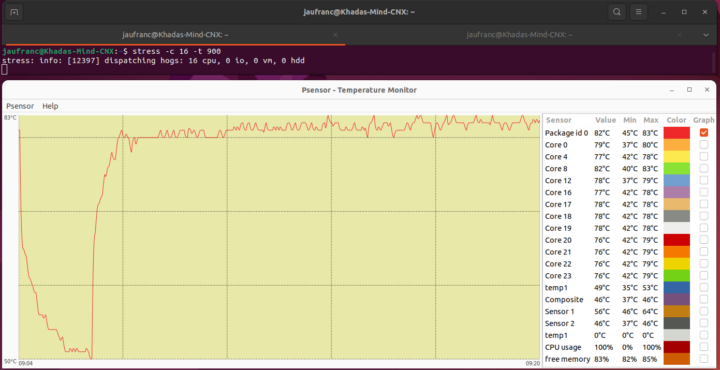
อุณหภูมิของ CPU จะสูงถึง 81-83°C อย่างรวดเร็วและจะคงที่ในขณะที่พัดลมพยายามทำให้ระบบเย็นลง
คำสั่ง sbc-bench.sh -m สามารถช่วยให้เราตรวจสอบความถี่ CPU ของ P-cores และ E-Cores ภายใต้การโหลด:
|
1 2 3 4 5 6 7 8 9 10 11 12 13 14 15 16 |
Time big.LITTLE load %cpu %sys %usr %nice %io %irq Temp 09:15:44: 3100/2400MHz 16.02 96% 0% 95% 0% 0% 0% 81.0°C 09:15:49: 3100/2500MHz 16.02 97% 0% 97% 0% 0% 0% 82.0°C 09:15:54: 3100/2400MHz 16.01 99% 0% 99% 0% 0% 0% 82.0°C 09:15:59: 3076/2400MHz 16.01 98% 0% 98% 0% 0% 0% 81.0°C 09:16:04: 3000/2400MHz 16.01 100% 0% 99% 0% 0% 0% 81.0°C 09:16:09: 3100/2400MHz 16.09 99% 0% 98% 0% 0% 0% 81.0°C 09:16:14: 3000/2400MHz 16.08 98% 0% 98% 0% 0% 0% 81.0°C 09:16:19: 3000/2300MHz 16.48 99% 0% 99% 0% 0% 0% 81.0°C 09:16:24: 3000/2400MHz 16.76 98% 0% 97% 0% 0% 0% 81.0°C 09:16:29: 3000/2400MHz 16.78 98% 0% 98% 0% 0% 0% 81.0°C 09:16:34: 3100/2400MHz 16.72 98% 0% 98% 0% 0% 0% 81.0°C 09:16:40: 3000/2320MHz 17.06 98% 1% 97% 0% 0% 0% 81.0°C 09:16:45: 3200/2436MHz 17.38 98% 0% 97% 0% 0% 0% 82.0°C 09:16:50: 3200/2500MHz 17.43 97% 0% 96% 0% 0% 0% 82.0°C 09:16:55: 3000/2400MHz 17.39 98% 0% 97% 0% 0% 0% 81.0°C |
การทดสอบ stress test ใน Ubuntu อาจไม่เห็นผลมากเท่ากับการทดสอบ stress test ของ Aida64 ใน Windows ซึ่งตั้งค่าให้เน้น CPU, FPU, cache และหน่วยความจำ เนื่องจากความถี่ P-core และ E-core อยู่ที่ประมาณ 3.1 GHz และ 2.4 GHz ภายใต้การโหลดใน Linux ในขณะที่มี 2.6 GHz และ 2.1 GHz ใน Windows
การทดสอบแบตเตอรี่กับ Ubuntu 22.04
การทดสอบแบตเตอรี่ในตัวของ Khadas Mind Premium ใน Ubuntu 22.04 สามารถทำงานได้ดีกับไฟฟ้าดับระยะสั้นเพียงไม่กี่วินาทีถึงนาที เนื่องจากระบบจะเข้าสู่โหมดสแตนด์บายไม่นานหลังจากตรวจพบว่าแหล่งพลังงานถูกถอดออกแล้ว
ฉันพยายามใช้มินิพีซีกับจอภาพ CrowViewที่เชื่อมต่อกับพอร์ต USB-C (ที่เกิดปัญหาในการทำงานร่วมกับอุปกรณ์จัดเก็บข้อมูล) และถอดสายที่เชื่อมต่อไฟออกและเริ่มต้้นนเข้าสู่โหมดสแตนด์บาย จอแสดงผลจะมืดลงหลังจากผ่านไปไม่กี่วินาที
ลักษณะการทำงานจะเหมือนกันใน Windows แต่ฉันตั้งค่าปุ่ม Power เป็น “do nothing” มินิพีซีจะยังคงเปิดอยู่แม้ว่าจะถอดสายไฟออกแล้วก็ตาม ระบบจะทำงานที่ความถี่ต่ำ (ประมาณ 400 MHz) และ 30 นาทีสุดท้าย หรือมีเวลาเพียงพอในการบันทึกไฟล์หรือส่งอีเมลด่วนก่อนที่คอมพิวเตอร์จะปิด ฉันพยายามทำซ้ำใน Ubuntu 22.04
ดังนั้นฉันจึงตั้งค่าปุ่ม Power เป็น do Nothing ใน Ubuntu 22.04 แต่ไม่เปลี่ยนแปลง และคอมพิวเตอร์เข้าสู่โหมดสแตนด์บายภายในไม่กี่วินาที หลังจากนั้นโดนตัดไฟ
ฉันพยายามใช้การตั้งค่าอื่นๆ แต่ไม่มีเปลี่ยนแปลงอะไรเลย สิ่งที่ดีก็คือ Khadas Mind Premium สามารถ wakes up ได้ง่ายใน Ubuntu และกลับมาทันทีเมื่อไฟเริ่มมีอีกครั้งและฉันกดปุ่มหรือเลื่อนเมาส์ ฉันพบปัญหาบ้างใน Windows เมื่อพยายาม wakes up หรืออาจเป็นเพราะฉันไม่ได้รอนานพอก่อนที่จะพยายาม wakes up มินิพีซี นั่นหมายความว่าแบตเตอรี่ทำงานได้ดีถ้าคุณต้องการย้ายมินิพีซีจากโต๊ะไปที่ห้องประชุม หรือแม้แต่จากบ้านไปที่ทำงาน และรีสตาร์ทงานทันที ในกรณีที่คุณต้องการเปลี่ยน docks เช่น Khadas Graphics (eGPU)
การใช้พลังงานของ Khadas Mind Premium
เพื่อวัดการใช้พลังงาน, ฉันได้ทำการทดสอบในสภาพแวดล้อมเดียวกับที่ฉันมีใน Windows 11 หมายความว่าฉันไม่ได้เชื่อมต่ออะไรกับ dock เลย ในขณะที่ Khadas Mind มีเพียงคีย์บอร์ดและเมาส์ โดยมีสาย HDMI เชื่อมต่อกับทีวี 4K (แต่เอาท์พุตวิดีโอตั้งไว้ที่ 1080p60) และสาย USB-C สำหรับการจ่ายไฟ การวัดพลังงานทั้งหมดได้ดำเนินการที่ Dock ยกเว้นโหมดปิดไฟ ครั้งนี้ฉันใช้แหล่งจ่ายไฟ USB-C ของ Khadas
การวัดการใช้พลังงานใน Ubuntu 22.04:
- ปิดเครื่อง
- เฉพาะ Khadas Mind – 0.6 ถึง 0.7 วัตต์
- เมื่อใช้ร่วมกับ Mind Dock – 2.8 ถึง 2.9 วัตต์
- ไม่ได้ใช้งาน – 14.2 – 14.7 วัตต์
- CPU ทำงานหนัก – 53 ถึง 54 วัตต์ ( stress -c 16 )
- การเล่นวิดีโอ – 37.4 – 42.2 วัตต์ (Youtube 4K60fps ใน Firefox)
บทสรุป
โดยรวมฉันรู้สึกประทับใจกับ Khadas Mind Premium ในการทดสอบ Ubuntu 22.04.3 นั้นใกล้เคียงกับใน Windows 11 ด้วยมินิพีซีที่มีซีพียูที่มีประสิทธิภาพอย่าง Intel Core i7-1360P พร้อม RAM DDR5 ความเร็วสูง 32GB และ การจัดเก็บข้อมูล SSD NVMe ที่เร็วมาก การเล่นวิดีโอใน Ubuntu 22.04 ทำงานได้ดีที่ความละเอียด 4K และ 8K และคุณสมบัติทั้งหมดของ Mind Dock ทำงานได้ดีเท่ากับใน Windows 11 รวมถึงช่อง audio jack 3.5mm (ทดสอบด้วยลำโพง) ปุ่มปรับระดับเสียง และช่องเสียบ full-size SD card ขนาดกะทัดรัดและแบตเตอรี่ภายในทำให้เหมาะสำหรับการพกพาไปรอบ ๆ บ้านและ/หรือสำนักงาน และเปลี่ยนเป็น dock สำหรับการเล่นเกม (Mind Graphics) หรือแปลงเป็นแล็ปท็อป (Mind xPlay) เมื่อมีจำหน่าย
สิ่งที่เหนือ Windows 11 คือประสิทธิภาพของเครือข่ายโดยที่พอร์ต 2.5 GbE ทำงานได้อย่างสมบูรณ์แบบ และ WiFi 6 ให้ความเร็วในการอัปโหลด 1.4 Gbps และประมาณ 1 Gbps สำหรับการดาวน์โหลดด้วย iperf3 ข้อเสียสองประการใน Ubuntu 22.04 ยังคงควบคุมความเร็ว CPUเมื่อทำงานหนักและพัดลมซึ่งสามารถทำให้เกิดเสียงดังได้
Khadas Mind Premium และ Khadas Mind Standard (Intel Core i5-1340P) ได้เปิดตัวบน Kickstarter พร้อมด้วย Mind Dock และ Mind Graphics โดยมีราคาดังต่อไปนี้:
- Khadad Mind Premium – $799 (~28,000฿) บน Kickstarter ราคาปกติ: $1,099 (~39,000฿)
- Khadas Mind Standard – $599 (~21,000฿) บน Kickstarter ราคาปกติ: $799 (~28,000฿)
- Khadas Mind Premium + Mind Dock (เครื่องที่รีวิว) – $928 (~33,000฿) บน Kickstarter ราคาปกติ: $1,248 (~44,000฿)
- Khadas Mind Premium + Mind Graphics (NVIDIA GeForce RTX 4060Ti eGPU) – $1,498 (~53,000฿) บน Kickstarter ราคาปกติ: $2,098 (~74,000฿)
จอแสดงผลแบบพกพา Mind xPlay ยังไม่มีจำหน่ายบน Kickstarter การส่งมอบมีกำหนดในเดือนตุลาคม 2023 ทันทีหลังจากแคมเปญการระดมทุนสิ้นสุดลง ดังนั้นจึงเหมือนกับการสั่งซื้อแบบ pre-order มากกว่าการให้ทุนในการพัฒนาผลิตภัณฑ์ เนื่องจากเราเห็นว่ามินิพีซีทำงานได้ดีอยู่แล้วทั้งบน Windows และ Ubuntu
แปลจากบทความภาษาอังกฤษ : Khadas Mind Premium review – Part 3: Ubuntu 22.04 tested on an Intel Core i7-1360P mini PC

บรรณาธิการข่าวและบทความภาษาไทย CNX Software ได้มีความสนใจในด้านเทคโนโลยี โดยเฉพาะ Smart Home และ IoT